Wie behebt man das zufällige Aufwachen des Bildschirms bei Xiaomi-Telefonen?
Einige Xiaomi-Benutzer haben berichtet, dass ihre Handy-Bildschirme zufällig aktiviert werden, ohne dass sie berührt werden oder Benachrichtigungen eingehen. Dieses Problem tritt hauptsächlich aufgrund einer festsitzenden AI-Taste bei einigen Xiaomi-Telefonen auf.
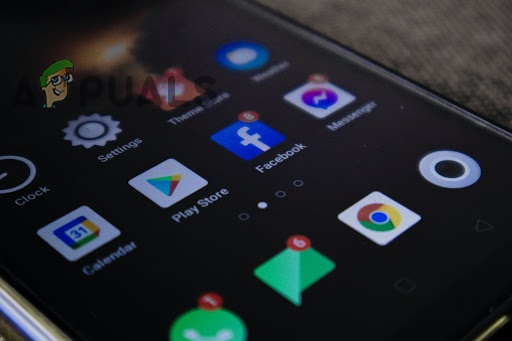 Beheben Sie den Fehler, dass der Xiaomi-Bildschirm zufällig aufwacht
Beheben Sie den Fehler, dass der Xiaomi-Bildschirm zufällig aufwacht
Wenn es nicht an der AI-Taste liegt, kann es an falsch konfigurierten Telefoneinstellungen, beschädigten in den Dateien gespeicherten Daten, einer vorübergehenden Störung im Telefonsystem oder einem fehlerhaften Update liegen.
Laut unserer Analyse wurde das Problem des zufälligen Aufwachens des Bildschirms nach einem kürzlichen Systemupdate beobachtet. Obwohl Updates dazu gedacht sind, Fehler zu beheben und neue Funktionen hinzuzufügen, können sie auch Fehler und Störungen im System verursachen.
Was auch immer der Grund für das häufige Aufwachen des Bildschirms Ihres Xiaomi-Telefons sein mag, in diesem Artikel finden Sie eine Lösung. Im Folgenden werden sechs getestete und bewährte Methoden zur Behebung dieses Problems genannt. Also, fangen wir an!
1. Aktualisieren Sie MIUI.
Wenn Ihr Bildschirm zufällig von selbst aktiviert wird, kann eine Aktualisierung Ihres MIUI helfen, das Problem zu beheben. Manchmal weisen unsere Telefone aus unbekannten Gründen Fehler auf und verursachen Probleme wie das, mit dem Sie gerade konfrontiert sind.
Darüber hinaus kann ein fehlerhaftes Update auch zu Störungen im Betriebssystem Ihres Telefons führen. Wenn das Bildschirmproblem auf ein kürzlich installiertes fehlerhaftes Update zurückzuführen ist, wird es durch Herunterladen des nächsten Updates behoben. Suchen Sie daher in Ihren Telefoneinstellungen nach neuen Updates.
So können Sie nach Updates suchen:
- Gehen Sie zu den Telefoneinstellungen und öffnen Sie die Registerkarte „Über das Telefon“.
 Öffnen Sie die Registerkarte „Über das Telefon“
Öffnen Sie die Registerkarte „Über das Telefon“ - Wenn Sie hier sind, tippen Sie auf die MIUI-Version.
 Tippen Sie auf MIUI-Version
Tippen Sie auf MIUI-Version - Bei den meisten Xiaomi-Telefonen sucht das System automatisch nach neuen Updates. Wenn dies nicht der Fall ist, tippen Sie auf die Option „Nach Updates suchen“.
- Wenn ein neues Update verfügbar ist, tippen Sie auf die Schaltfläche „Update herunterladen“, um es zu installieren.
 Klicken Sie auf die Schaltfläche „Update herunterladen“
Klicken Sie auf die Schaltfläche „Update herunterladen“ - Starten Sie das Gerät abschließend neu, um eine bessere Leistung zu erzielen.
2. Schalten Sie die Funktion „Zum Aufwecken anheben“ aus.
Nach einer Umfrage wurde festgestellt, dass die Funktion „Zum Aufwecken anheben“ maßgeblich für störende, zufällige Bildschirmaktivierungen verantwortlich ist. Mit dieser Funktion schaltet das Telefon den Bildschirm automatisch ein, wenn Sie es anheben.
Es besteht jedoch die Möglichkeit, dass diese Funktion Bewegungen nicht genau erkennt und den Bildschirm aktiviert, selbst wenn Ihr Telefon still liegt.
Viele Xiaomi-Benutzer haben gesagt, dass ihnen das Ausschalten dieser Funktion den Tag gerettet hat. Wenn Sie also dieselben Probleme haben, gehen Sie zu Ihren Telefoneinstellungen und schalten Sie diese Funktion zum Besseren aus. So können Sie das tun: Befolgen Sie die folgenden Schritte, um diese Einstellung zu deaktivieren.
- Gehen Sie zur App „Einstellungen“ oder greifen Sie auf die Einstellungen zu, indem Sie vom oberen Rand Ihres Startbildschirms nach unten wischen.
- Scrollen Sie in den Einstellungen nach unten und tippen Sie auf „Always on Display & Sperrbildschirm“.
 Gehen Sie zu „Always on display & lock screen“
Gehen Sie zu „Always on display & lock screen“ - Deaktivieren Sie hier den Schalter neben der Option „Zum Aufwecken anheben“.
 Schalten Sie den Schalter neben „Zum Aufwecken anheben“ aus.
Schalten Sie den Schalter neben „Zum Aufwecken anheben“ aus.
Wenn Sie es bereits deaktiviert haben, aktivieren Sie es und deaktivieren Sie es dann erneut. Starten Sie anschließend Ihr Gerät neu und prüfen Sie, ob das Problem mit der Bildschirmaktivierung behoben ist oder nicht.
3. Starten Sie das Telefon neu.
Wenn es ein kleines Problem mit dem Telefon gibt, ist ein Neustart lebensrettend. Jeder vorübergehende Fehler im System kann durch einen Neustart des Telefons behoben werden. Dieser Vorgang ermöglicht es dem System, vollständig herunterzufahren und neu zu starten. Außerdem wird der RAM gelöscht und die Gesamtleistung des Geräts verbessert.
Befolgen Sie die folgenden Schritte, um Ihr Telefon neu zu starten:
- Halten Sie die Einschalttaste gedrückt, bis die Einschaltoptionen angezeigt werden. Wählen Sie Ausschalten, um Ihr Telefon auszuschalten.
- Sobald Ihr Gerät ausgeschaltet ist, halten Sie die Einschalttaste und die Lauter-Taste gedrückt.
 Wählen Sie Ausschalten
Wählen Sie Ausschalten - Lassen Sie die Tasten los, wenn Sie das Mi-Logo auf Ihrem Bildschirm sehen.
- Dann werden Ihnen vier Optionen angezeigt: Neustart, Daten löschen, Mit MiAssistant verbinden und Abgesicherter Modus.
 Wählen Sie Neustart
Wählen Sie Neustart - Hier können Sie mit den Lautstärketasten durch die Optionen navigieren und mit der Ein-/Aus-Taste eine Option auswählen.
- Drücken Sie die Einschalttaste, um „Neustart“ auszuwählen.
4. Verwenden Sie den ADB-Befehl, um Aktivierungsgesten zu deaktivieren.
Wenn ein Neustart nicht geholfen hat, hilft sicherlich der Befehl adb. Sie können Ihr Telefon an einen Computer anschließen und dann den Befehl adb ausführen, um das Problem mit der Bildschirmaktivierung zu beheben. Zuvor müssen Sie einige Einstellungen in Ihrem Mobiltelefon konfigurieren und dann drei Shell-Befehle verwenden, um das Problem zu beheben.
Dies scheint möglicherweise eine komplexe Aufgabe zu sein, Sie müssen jedoch nur die unten aufgeführten Schritte genau befolgen und schon kann es losgehen.
- Öffnen Sie die Mobileinstellungen und gehen Sie zu „Über das Telefon“.
- Tippen Sie 10-mal auf MIUI Version, um die Entwickleroptionen zu aktivieren.
 Tippen Sie 10 Mal auf MIUI Version
Tippen Sie 10 Mal auf MIUI Version - Gehen Sie zurück zu den Einstellungen und öffnen Sie „Weitere Einstellungen“ > „Entwickleroptionen“.
 Gehen Sie zu Entwickleroptionen
Gehen Sie zu Entwickleroptionen - Aktivieren Sie hier den Schalter für USB-Debugging und USB-Debugging-Sicherheitseinstellungen.
 USB-Debugging zulassen
USB-Debugging zulassen - Laden Sie als Nächstes die ZIP-Datei „Android SDK Platform Tools“ für Windows herunter und extrahieren Sie deren Inhalt.
 Laden Sie die Zip-Datei der Android SDK Platform Tools für Windows herunter
Laden Sie die Zip-Datei der Android SDK Platform Tools für Windows herunter - Öffnen Sie die Eingabeaufforderung im selben Ordner, in den Sie die ZIP-Datei heruntergeladen haben. Drücken Sie dazu die Umschalttaste und klicken Sie mit der rechten Maustaste in den Ordner. Wählen Sie nach dem Rechtsklick im Kontextmenü „Eingabeaufforderung hier öffnen“, „PowerShell-Fenster hier öffnen“ oder „Im Terminal öffnen“ aus.
 Öffnen Sie die Eingabeaufforderung
Öffnen Sie die Eingabeaufforderung - Verbinden Sie nun Ihr Telefon über ein USB-Kabel mit einem PC.
- Auf Ihrem Telefon wird eine Benachrichtigung angezeigt. Wählen Sie „Dieses Telefon für die Dateiübertragung verwenden“ aus.
- Geben Sie in der Eingabeaufforderung den folgenden Befehl ein: adb devices.
 Geben Sie den Befehl „adb devices“ ein
Geben Sie den Befehl „adb devices“ ein - Anschließend wird auf Ihrem Telefon eine Eingabeaufforderung mit der Bitte um Erlaubnis angezeigt. Lassen Sie an dieser Stelle das USB-Debugging zu.
 USB-Debugging zulassen
USB-Debugging zulassen - Geben Sie nun den Befehl „adb devices“ erneut ein. Wenn der Befehl erfolgreich war, wird die Seriennummer Ihres Telefons in der Eingabeaufforderung angezeigt.
 Geben Sie den Befehl erneut ein: adb devices
Geben Sie den Befehl erneut ein: adb devices - Geben Sie nach der Einrichtung die folgenden Befehle ein:
ADB-Shell
Einstellungen setzen sichere Wake_Gesture_Enabled 0
exit (um die ADB-Shell zu beenden)
5. Setzen Sie die Systemeinstellungen zurück.
Schlechte Systemeinstellungen können auch ein Grund für das zufällige Aufwachen Ihres Bildschirms sein. Manchmal sind die Systemeinstellungen fehlerhaft, weil darin beschädigte Daten gespeichert sind. Daher müssen Sie die Systemeinstellungen zurücksetzen, um beschädigte Daten zu löschen und so die Fehler zu beseitigen. So können Sie die Systemeinstellungen zurücksetzen:
- Gehen Sie zu „Einstellungen“ und scrollen Sie nach unten, um „Zusätzliche Einstellungen“ zu öffnen.
 Öffnen Sie „Weitere Einstellungen“
Öffnen Sie „Weitere Einstellungen“ - Scrollen Sie jetzt ganz nach unten und tippen Sie auf „Sichern und wiederherstellen“.
 Tippen Sie auf Sichern und Wiederherstellen
Tippen Sie auf Sichern und Wiederherstellen - Gehen Sie dann zu „Alle Daten löschen (Werkseinstellungen zurückgesetzt).
 Zum Zurücksetzen auf Werkseinstellungen
Zum Zurücksetzen auf Werkseinstellungen - Wählen Sie hier „Nur Systemeinstellungen zurücksetzen“ aus.
- Bestätigen Sie Ihre Aktion, indem Sie „Nur Systemeinstellungen zurücksetzen“ erneut auswählen.
- Warten Sie, bis der Vorgang abgeschlossen ist, und starten Sie dann Ihr Telefon neu.

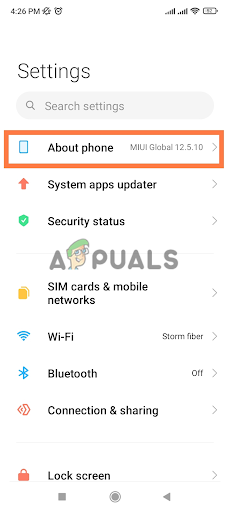 Öffnen Sie die Registerkarte „Über das Telefon“
Öffnen Sie die Registerkarte „Über das Telefon“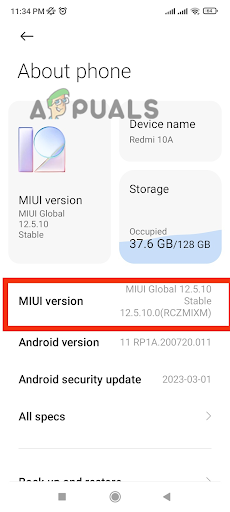 Tippen Sie auf MIUI-Version
Tippen Sie auf MIUI-Version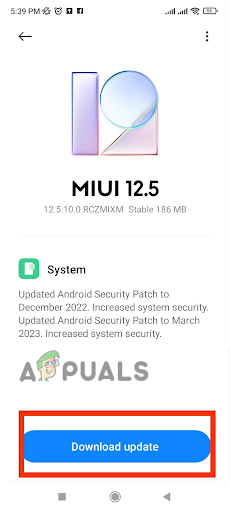 Klicken Sie auf die Schaltfläche „Update herunterladen“
Klicken Sie auf die Schaltfläche „Update herunterladen“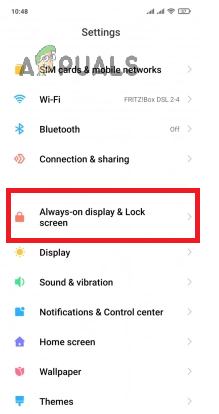 Gehen Sie zu „Always on display & lock screen“
Gehen Sie zu „Always on display & lock screen“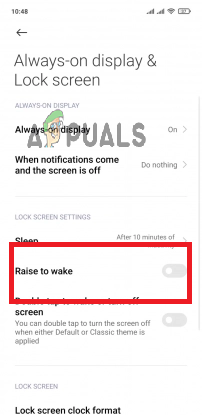 Schalten Sie den Schalter neben „Zum Aufwecken anheben“ aus.
Schalten Sie den Schalter neben „Zum Aufwecken anheben“ aus.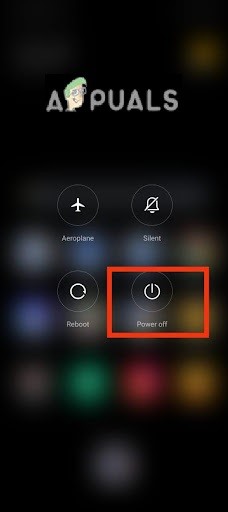 Wählen Sie Ausschalten
Wählen Sie Ausschalten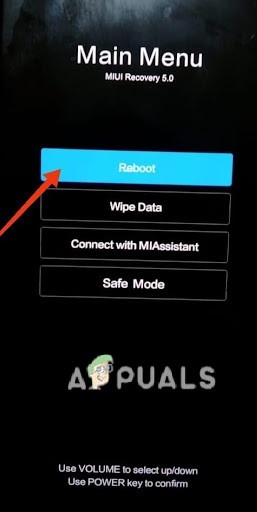 Wählen Sie Neustart
Wählen Sie Neustart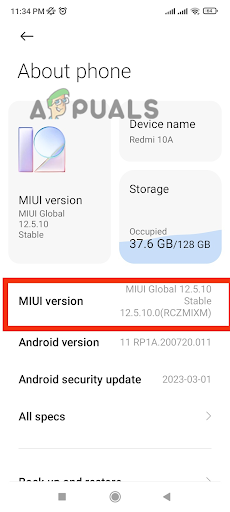 Tippen Sie 10 Mal auf MIUI Version
Tippen Sie 10 Mal auf MIUI Version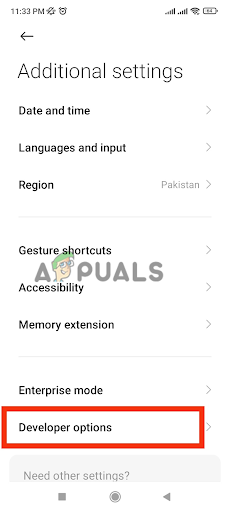 Gehen Sie zu Entwickleroptionen
Gehen Sie zu Entwickleroptionen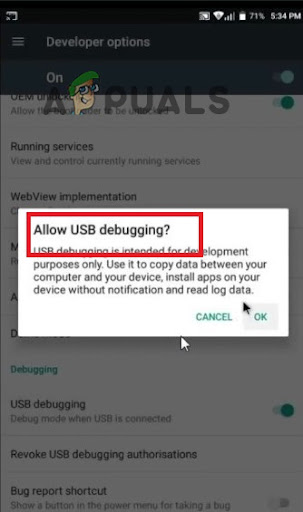 USB-Debugging zulassen
USB-Debugging zulassen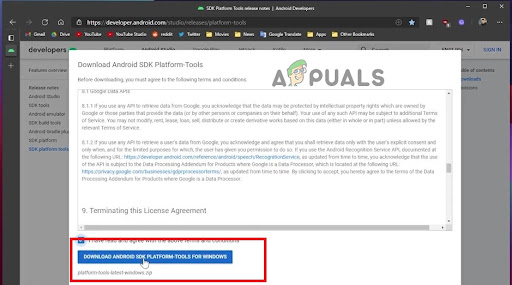 Laden Sie die Zip-Datei der Android SDK Platform Tools für Windows herunter
Laden Sie die Zip-Datei der Android SDK Platform Tools für Windows herunter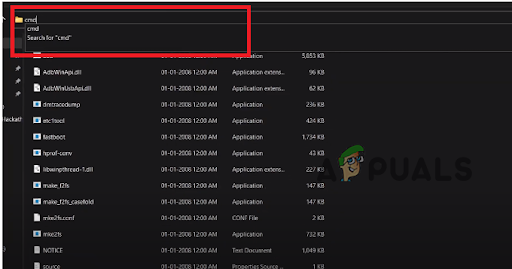 Öffnen Sie die Eingabeaufforderung
Öffnen Sie die Eingabeaufforderung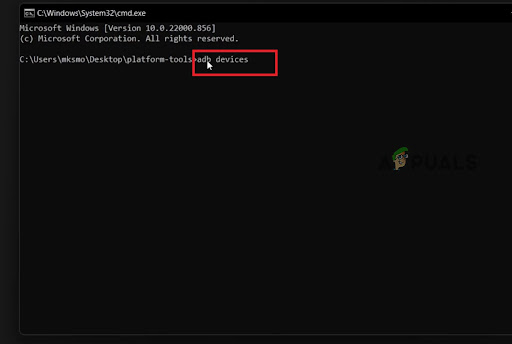 Geben Sie den Befehl „adb devices“ ein
Geben Sie den Befehl „adb devices“ ein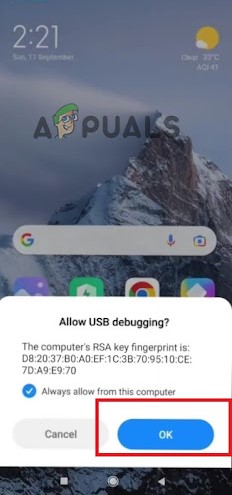 USB-Debugging zulassen
USB-Debugging zulassen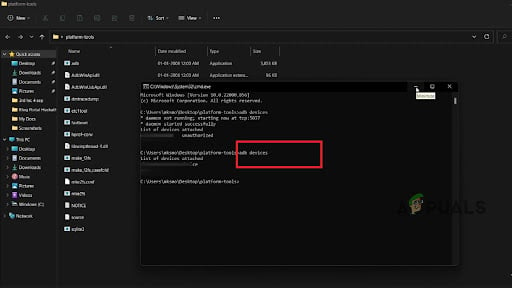 Geben Sie den Befehl erneut ein: adb devices
Geben Sie den Befehl erneut ein: adb devices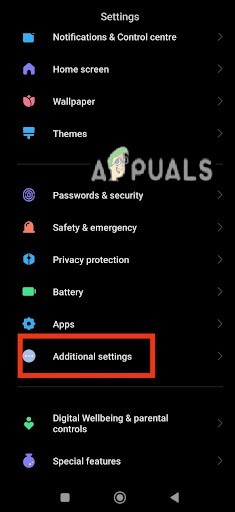 Öffnen Sie „Weitere Einstellungen“
Öffnen Sie „Weitere Einstellungen“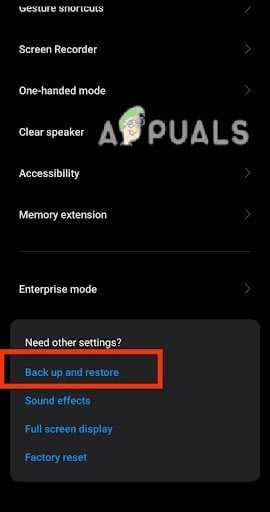 Tippen Sie auf Sichern und Wiederherstellen
Tippen Sie auf Sichern und Wiederherstellen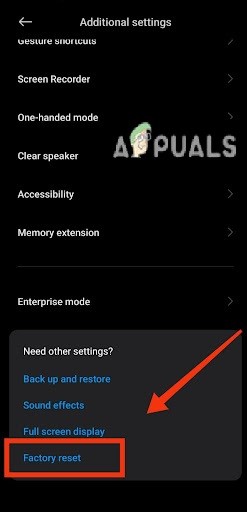 Zum Zurücksetzen auf Werkseinstellungen
Zum Zurücksetzen auf Werkseinstellungen




